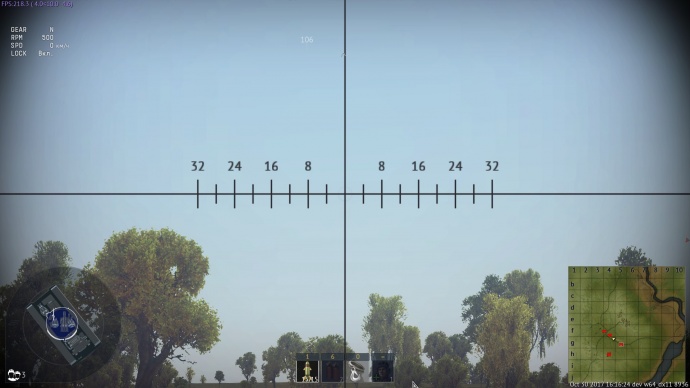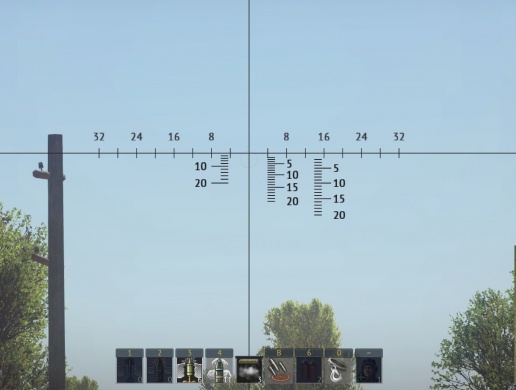Как в вар тандер настроить приближение прицела
Стандартную прицельную сетку наземной техники в War Thunder можно заменить пользовательской, например, воссоздающей исторический вид прицела.
Пользовательские прицелы создаются посредством изменения настроек в файле прицела, а не в графическом редакторе.
Возможность создания пользовательских прицелов была добавлена в обновлении 1.73 «Vive la France».
Подскажите пжлста как в War Thunder сделать приближение так, чтобы оно было на правой кнопки мыши?

Тоже столкнулся с этой хренью, еле нашел: - самолет - управление камерой - ось приближения (самолет), жмем изменить ось и выставляем
максимальное значение ПКМ
минимальное значение ПКМ
Из-за этого я даже на другую игру перешёл. Escape from Tarkov. Рекомендую. Но всё равно, мерсибо, бро!
Честно не помню. Но если тебе будет мало снайперского прицела, прицел можно приблизить ещё одним способом, по-мимо колёсика. Достаточно нажать клавишу - "Z". Не знаю, будет ли она тебе удобной в использовании, мне она кажется удобной. Можешь настроить, если хочешь, как у меня. Я на ПКМ поставил сн. прицел. Удобнее, чем на шифт жать.
не, Z меня не устраивает совсем . Возможно шифт бы и устроил, но там у меня по-моему тангаж (клювом вверх крч). Просто как называется эта ёбань правильно, чтобы я её на ПКМ поставил? Раньше получалось своими силами, а сейчас чёт нет: (( Обзора, подходящего мне чёт не обнаружил.
Как приблизить прицел на самолетах Warthunder?

множитель колеса мыши на макс, задержка ускорения приближения на мин, снайперский режим добавь на ПКМ
Содержание
Создание пользовательской прицельной сетки
Прицельная сетка представляет собой блок настроек её элементов — шкал, линий, подвижных деталей и текста. Настройки задаются в виде .blk файла, который можно редактировать с помощью текстового редактора.
Создание шаблона прицельной сетки для одной машины
- Разместите в ангаре технику, в которой хотите заменить прицельную сетку
- Откройте Настройки игры -> Основные параметры -> Общие боевые настройки и в пункте «Использовать альтернативную сетку прицела» выберите «Добавить прицельную сетку»
- В папке UserSights, находящейся в директории игры, будет создано две папки:
- папка с названием выбраной машины и .blk файлом sight_1 — это необходимый вам шаблон стандартного прицела
- папка с названием all_tanks
Создание шаблона прицельной сетки для нескольких машин
Выполните 3 шага, описанные в инструкции по созданию шаблона прицельной сетки для одной машины. Затем скопируйте файл sight_1 в папку all_tanks. Останется указать, для каких машин будет доступен ваш прицел.
Откройте .blk файл прицельной сетки в текстовом редакторе и добавьте в него блок:
Внутри данного блока задаются классы техники для которых прицел разрешен, или их конкретный список.
- exp_tank — легкие и средние танки
- exp_heavy_tank — тяжелые танки
- exp_tank_destroyer — САУ, носители ПТУР
- exp_SPAA — ЗСУ и ЗРК
Внутри блока можно задать несколько классов и даже совместить их с конкретными машинами. Например:
Такой прицел будет доступен для всех тяжёлых танков и одной САУ Объект 120.
При создании исторических прицелов лучше использовать указание ID конкретных машин, для которых он подходит.
Редактирование .blk-файла прицельной сетки
Содержимое файла сетки имеет вид:
- block_name — название блока, должно начинаться с латинской буквы или подчеркивания и состоять из латинских букв, цифр или подчеркиваний
- param_name — название параметра, должно начинаться с латинской буквы или подчеркивания и состоять из латинских букв, цифр или подчеркиваний
- type — тип параметра, должен быть обязательно, может быть одним из:
- t — текст (значение параметра необходимо заключать в кавычки " ")
- r — число
- i — целое число
- b — булевское значение в виде yes/no on/off true/false или 1/0
- p2 — диапазон данных из 2х значений (p3 из трех, p4 из четырех)
В случае указания неверного типа переменной например вместо целочисленного textAlign:i = 1, вы укажете textAlign:i = 1,5 игра не сможет прочитать такой файл и вы не увидите указанных вами изменений.
Параметры, доступные для изменения
На данный момент в коде можно изменить следующие параметры:
Основные параметры
thousandth:t = "ussr" — выбор типа тысячной для всего прицела
Возможные значения:- "ussr" (1/6000)
- "nato" (1/6400)
- "real" (1/6283)
crosshairHorVertSize:p2 = 4, 2 — размер рисок на горизонтальной шкале поправок направления, первое число — размер рисок с обозначением тысячных, второе без обозначения (промежуточных);
rangefinderProgressBarColor1:c = 0, 255, 0, 64 — цвета шкалы прогрессбара дальномера в формате RGB + альфа-канал;
rangefinderProgressBarColor2:c = 255, 255, 255, 64 — цвет фона шкалы прогрессбара дальномера;
rangefinderTextScale:r = 0.7 — масштабирование размера текста дальномера;rangefinderVerticalOffset:r = 15 — вертикальное смещение поля дальномера относительно центра экрана (+ вверх, - вниз);
rangefinderHorizontalOffset:r = 5 — горизонтальное смещение поля дальномера относительно центра экрана (+ вправо, - влево);fontSizeMult:r = 1 — масштабирование текста и цифр;
lineSizeMult:r = 1 — масштабирование толщины всех линий;drawCentralLineVert:b = yes — отображать вертикальную линию прицела (да/нет);
drawCentralLineHorz:b = yes — отображать горизонтальную линию прицела (да/нет);Два последних параметра нужны, если вы хотите скрыть сплошные линии перекрестья, расположенные по центру экрана, и на их месте нарисовать новые, например, прерывающиеся, или же другие элементы (треугольники, риски, галки и т.п., подробнее об этом далее)
crosshairColor:c = 31, 239, 31, 255 — цвет по умолчанию (r g b a)
crosshairLightColor:c = 255, 30, 30, 255 — цвет подсветки (r g b a)crosshairDistHorSizeMain:p2 = 0.03, 0.02 — множители размера рисок поправок по дальности, расположенных слева от центральной линии (в случае, если мы не используем отдельные шкалы баллистик для разных снарядов, об этом далее) первое число для риски с числовым значением, второе - без числового значения;
сrosshairDistHorSizeAdditional:p2 = 0.005, 0.003 — множители рисок поправок по дальности на самой центральной линии, аналогично, как на боковой шкале;distanceCorrectionPos:p2 = -0.1, -0.05 — смещение поля значения введённой поправки по дальности, первое число — смещение по горизонтали (+вправо от центра, - влево от центра), второе число — смещение по вертикали (+ вниз от центра, - вверх от центра);
drawDistanceCorrection:b = yes — рисовать или нет текст введённой поправки по дальности;Параметры для управления радиальным движением линий, текстов, окружностей: radialCenter:p2 = 0.0, 0.0; // Точка, относительно которой происходит вращение
radialAngle:r = 180.0 // Начальное угловое смещение от нуля в градусах
radialMoveSpeed:r = 6.04; // Множитель скорости вращения (в паре с radialStretch позволяет объектам вращаться с той же скоростью, что и растянутая шкала)
moveRadial:b = yes; // Разрешение углового движения![]()
Прицельная сетка ИТ-1
![]()
Прицельная сетка ИТ-1 с изменённой толщиной рисок и размера шрифта
Кроме этих настроек, стандартная сетка содержит блоки crosshair_distances, который определяет то, как часто (какие дистанции подлежат нанесению на шкале) будут расположены риски поправки дальности.crosshair_distances можно задать 3-мя способами (важно: способы нельзя смешивать):
- distance:p2 = 2800, 28; где 2800 — дистанция до цели, на которой рисовать риску; 28 — какой текст выводить возле риски (0 — ничего не выводить);
- distance:p3 = 2800, 28, 0.01; где 0.01 — насколько увеличить длину риски слева (-0.01 — справа);
- distance < textPos:p2 = 0.042, 0; distance:p3 = 1000, 10, 0.01; >;
- textPos — дополнительное смещение текста риски (textPos:p2 = 0, 0 по умолчанию);
- distance:p3 = 200, 0, 0 — где первое число это значение поправки по дальности, для которой рисуется риска, второе число — символ, который будет обозначать эту риску, для значения 0 рисуется только риска без цифры, третье число — центрирование риски и её размер, риску можно сделать разной длины и развернуть к центру или от центра прицела.
Аналогично работает шкала поправок по направлению.
Это были параметры стандартных сеток прицелов. Кроме этих элементов, прицельная сетка также может содержать ещё несколько блоков, которые дают новые возможности.
Блок баллистики снарядов
Стандартный прицел автоматически рисует прицельную сетку на основании данных о баллистике выбранного типа снаряда. Однако с помощью этого блока можно создать прицел, на котором постоянно будет отображаться несколько шкал для разных типов снарядов, при этом их баллистика будет соответствовать игровым значениям.
Чтобы отобразить такие шкалы, необходимо добавить блок ballistics, включающий в себя необходимое количество блоков bullet, каждый из которых имеет свои настройки, отвечающие за отрисовку и положение шкалы. Данные о баллистике снаряда, которые игра автоматически пересчитает в расстояние между рисками шкалы, задаются параметрами:
- bulletType:t = "apcbc_tank" — ID типа боеприпаса, для которого нужно создать новую шкалу (см. таблицу соответствия типов снарядов игровой локализации)
- speed:r = 624.0 — начальная скорость снаряда, которую наравне с названием типа снаряда можно посмотреть в его карточке
Пример блока баллистики для танка Т-55А и 3х снарядов ПОБС 3БМ25, КС - 3БК17 и бронебойного каморного БР-412Д:
![]()
Прицельная сетка Т-55А
Параметры внутри блока bullet:
bulletType:t = "apds_fs_tungsten_small_core_tank" — тип снаряда;
speed:r = 1430.0 — начальная скорость;В блоке bullet также можно указать создание шкалы спаренного пулемёта, для этого нужно добавить следующие параметры:
triggerGroup:t = "coaxial" (использовать обязательно)
speed:r = 815.0drawAdditionalLines:b = no — нужно ли дублировать шкалу данного снаряда на центральной вертикальной линии (да/нет);
drawDistanceCorrection:b = yes — нужно ли отображать поле, в котором выводится численное значение введённой поправки по дальности (да/нет);
distanceCorrectionPos:p2 = -0.15, -0.15 — смешение поля введённой поправки по дальности;distancePos:p2 = 0.03, 0.0 — смещение шкалы относительно центра;
textAlign:i = 1 — смещение значений численных отметок шкалы относительно рисок (-1, 0 или 1);
textPos:p2 = -0.012, 0.0 — смещение текста поправок относительно рисок;
textShift:r = 0.0 — смещение текста поправок и уменьшение рисок шкалы;crosshairDistHorSizeMain:p2 = 0.0075, 0.0075 — размер и положение рисок;
crosshairDistHorSizeAdditional:p2 = 0.005, 0.003 — размер и положение дополнительных рисок (на вертикальной оси прицела);ID типов снарядов и их локализация в игре
"apcr_tank" "Бронебойный подкалиберный снаряд" "apds_tank" "Бронебойный подкалиберный снаряд с отделяющимся поддоном" "apds_fs_long_tank" "Оперённый бронебойный подкалиберный снаряд с отделяющимся поддоном" "apds_fs_full_body_steel_tank" "Оперённый бронебойный подкалиберный снаряд с отделяющимся поддоном" "apds_fs_tungsten_small_core_tank" "Оперённый бронебойный подкалиберный снаряд с отделяющимся поддоном (cтальной)" "apds_fs_tungsten_l10_l15_tank" "Оперённый бронебойный подкалиберный снаряд с отделяющимся поддоном" "apbc_tank" "Бронебойный тупоголовый снаряд" "apc_tank" "Бронебойный остроголовый снаряд (с бронебойным наконечником)" "aphe_tank" "Бронебойный остроголовый каморный снаряд" "aphebc_tank" "Бронебойный тупоголовый каморный снаряд" "apcbc_tank" "Бронебойный снаряд с бронебойным наконечником и баллистическим колпачком" "ap_tank" "Бронебойный остроголовый сплошной снаряд" "heat_tank" "Кумулятивный снаряд" "heat_grenade_tank" "Противотанковая граната" "heat_fs_tank" "Кумулятивный невращающийся снаряд" "hesh_tank" "Бронебойно-фугасный снаряд" "he_grenade_tank" "Осколочно-фугасная граната" "he_frag_tank" "Осколочно-фугасный снаряд" "he_frag_fs_tank" "Осколочно-фугасный снаряд" "shrapnel_tank" "Шрапнель" "atgm_tank" "Противотанковая управляемая ракета" "rocket_tank" "Неуправляемая ракета" "smoke_tank" "Дымовой снаряд" Пулемёт Начальная скорость Тип пули 7_7mm_Type_97_user_machinegun 730 ap_ball 7_7mm_Vikkers_user_machinegun 920 i_t_ball 7_62mm_DT_user_machinegun 815 ap_i_ball 7_62mm_M37_user_machinegun 853 ap_ball 7_62mm_M73_user_machinegun 853 ap_ball 7_62mm_M1919A4_user_machinegun 853 ap_ball 7_62mm_PKT_user_machinegun 815 ap_i_ball 7_62mm_SGMT_user_machinegun 815 ap_i_ball 7_62mm_Type74_user_machinegun 853 ap_ball 7_92mm_BESA_user_machinegun 880 ap_i_ball 7_92mm_MG3_user_machinegun 853 ap_ball 7_92mm_MG34_user_machinegun 880 ap_i_ball 7_92mm_MG42_user_machinegun 880 ap_i_ball 8mm_Breda_Mod38_user_machinegun 790 ap_i_t_ball 12_7mm_M2_HB_user_machinegun 887 ap_i_t_ball_M20 14_5mm_KPVT_user_machinegun 1000 ap_i_t_ball
Радиальные шкалы и элементы (блок ballistics/bullet):
radial:b = no // Выбор типа шкалы
circleMode:b = no // Рисовать круги вместо линий на шкале (как на немецких прицелах Tzf9)
move:b = yes // Двигать или нет с вводом поправки
radialStretch:r = 1.0; // Множитель растяжения радиальной шкалы (Если точки слишком близко)
radialAngle:r = 0.0; // Начальное угловое смещение шкалы в градусах
radialRadius:p2 = 0, 0; // Радиус. x - радиус; y - 0 или 1, где 1 значит, то радиус в тысячныхВ случае с радиальной шкалой параметр crosshairDistHorSizeMain имеет следующий смысл:
x - толщина линии окружности
y - радиус окружностиВ случае с радиальной шкалой параметр crosshair_distances/distance.z означает радиус окружности.
drawUpward меняет отображения шкалы на зеркальное.
И для максимальной кастомизации прицела возможно использование блока drawLines и drawTexts, с помощью которого можно рисовать элементы из отрезков и текста, указывая их координаты:
Для отрисовки одной линии необходимо указать 4 координаты — X, Y, X, Y; в долях экрана её начала и конца.
line < line:p4 = 0.25, -0.25, 0, -0.0; move:b = false; >— данный блок рисует одну линию, которая начинается в верхней правой четверти экрана и заканчивается в центре экрана, при этом она статична и не двигается при вводе дальности. 0.0 означает расположение координаты на нулевой линии, проходящей через центр экрана. Х,Y - координата справа внизу, -X,Y - координата слева внизу, -X,-Y - координата слева верху, X,-Y - координата справа верху.
![]()
Пример отрисовки линии на прицельной сетке
Для удобства создания исторических сеток, на которых обычно отмечены угловые величины в тысячных, можно указать смещение координат начала и конца линии также в тысячных, используя строку
thousandth:b = true (можно вместо "true" писать "yes"); например так:![]()
Пример отрисовки линии на прицельной сетке с координатами в тысячных
Рисование закрашенных фигур на базе четырехугольника. С его помощью можно нарисовать разные типы фигур у которых есть 4 вершины, а также их вырожденные варианты с 3-мя (треугольник) или 2-мя (линия) вершинами:
Пример реализации исторической прицельной сетки
Используя весь спектр возможностей для создания пользовательских прицельных сеток, можно создавать прицельные сетки, которые будут максимально приближены к реальным.
Установка пользовательской прицельной сетки
- Разместите в ангаре наземную технику, в которой хотите заменить прицельную сетку (это важно!)
- Откройте Настройки игры -> Основные параметры -> Общие боевые настройки и в пункте «Использовать альтернативную сетку прицела» выберите «Добавить прицельную сетку»
- В папке UserSights, находящейся в директории игры, будет создано две папки:
- папка с названием выбранной машины и .blk файлом sight_1 — это шаблон стандартного прицела
- папка с названием all_tanks
Количество различных прицельных сеток к одной машине не ограничено. Таким образом, вы можете создать в одной папке коллекцию из различных сеток, чтобы иметь возможность переключаться между ними.
War Thunder - Как правильно целиться
В War Thunder прицеливаться не так уж и сложно. Даже в РБ или СБ. Если вы предпочитаете эти режимы, то наверняка и без нас знаете, как определять расстояние до противника на глаз. а также делать поправки на дальность с помощью вертикальной шкалы. Поэтому просто напомним про такие полезные фишки, как встроенный дальномер и ввод дальности прицела.
![]()
![Французский танкист использовал сверхсекретные документы в споре о танке Leclerc S2 в игре "War Thunder"]()
Французский танкист использовал сверхсекретные документы в споре о танке Leclerc S2 в игре "War Thunder"
![В War Thunder активна БЗ в честь дня Китайской Народной Республики, а также за Золотые орлы доступен танк M4A4]()
В War Thunder активна БЗ в честь дня Китайской Народной Республики, а также за Золотые орлы доступен танк M4A4

Читайте также: